Jak aktywować lub wyłączyć nowoczesne rezerwowe (s0) w systemie Windows 11
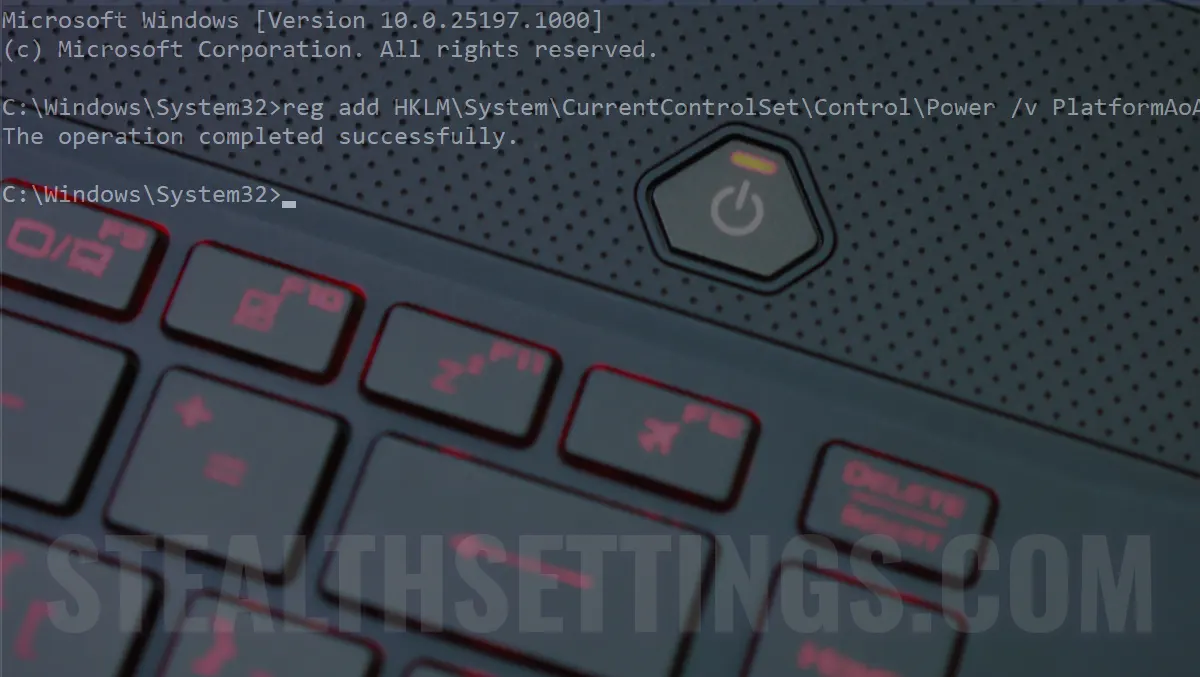
Nowy low power mode, Nowoczesny tryb gotowości został wprowadzony przez Microsoft z systemem Windows 10 i jest klasycznym rozwojem trybu uśpienia (S3). Odera więcej zalet niż S3, ale z różnych powodów chcesz wiedzieć, jak aktywować lub dezaktywować Modern Standby (S0) PE Windows 11 Sau Windows 10.
W ostatnim artykule, który pokazałem Co to jest nowoczesny tryb gotowości i który różni się od klasycznego trybu uśpienia.
treść
Nowoczesny rezerwowy (S0) umieszcza laptopa lub komputer w utajonym stanie snu o znacznym niskim zużyciu energii, ale pozwala Działający w tle niektórych usług, tak jak Powiadomienia e -mail, wiadomości lub alerty Z niektórych aplikacji. Wyjście z tego modułu S0 jest prawie natychmiastowe. Znacznie szybciej niż stanowy stan snu (S3).
Nowoczesne bezpieczeństwo wiąże się również z pewnymi wadami, dla których wielu użytkowników woli klasyczny tryb uśpienia. Z S0 Bateria laptopa rozładowuje znacznie szybciej niż w S3. Czasami zdarza się, że laptop można łatwo podgrzewać, gdy jest we śnie (S0).
Jak aktywować lub wyłączyć nowoczesne rezerwowe (S0) w systemie Windows 11 lub Windows 10
Opinie użytkowników laptopa na temat nowego trybu gotowości są podzielone. Najlepiej jest wiedzieć, jak aktywować lub wyłączyć nowoczesny tryb gotowości, aby wybrać, jaki rodzaj snu najbardziej Cię zaspokajasz.
Jak sprawdzisz, czy nowoczesne tryb gotowości (s0) jest aktywny?
Zanim aktywujesz lub dezaktywujesz tryby snu, musisz sprawdzić ich dostępność. Nie wszystkie laptopy obsługują nowoczesny tryb gotowości lub snu (S3).
Otwarte Command Prompt Lub Terminal jako administrator (kliknij prawym przyciskiem myszy i Run as administrator) i wykonaj wiersz zamówienia:
powercfg /a
Jeśli pojawi się w dostępnych stanach snu Standby (S3) Oznacza to, że laptop lub komputer jest klasycznym trybem uśpienia. Tak więc nowoczesny tryb gotowości (S0) nie jest aktywny.
Jeśli tryb jest aktywny, pojawi się: Standby (S0 Lower Power Idle) Network Connected/Disconnected.
Jak wyłączyć / aktywować nowoczesne gotowości (S0) w systemie Windows 11 lub Windows 10
Jeśli S0 jest aktywowany, aby zamówić powercfg /a musi się pojawić i Standby (S3): “This standby state is disabled when S0 low power idle is supported” więc możesz wyłączyć nowoczesny tryb gotowości.
Istnieją systemy, które mają bezpośrednio nowoczesny tryb gotowości bez klasycznego trybu snu (S3) w oprogramowaniu układowym. W tych systemach nie można wyłączyć nowoczesnego rezerwatu, a alternatywna pozostaje korzystanie z trybu Hibernować.
Wyłącz / nowoczesna aktywacja gotowości za pomocą wiersza polecenia
Aby wyłączyć otwarcie Command Prompt W systemie Windows 11 z prawami administratora i wykonaj zamówienie:
reg add HKLM\System\CurrentControlSet\Control\Power /v PlatformAoAcOverride /t REG_DWORD /d 0
The operation completed successfully. Oznacza to, że nowoczesne rezerwowe (S0) zostało wyłączone i aktywowano klasyczny sen (S3).
Współczesny tryb gotowości aktywuje się z Command:
reg delete "HKLM\System\CurrentControlSet\Control\Power" /v PlatformAoAcOverride /f
The operation completed successfully.
Po obu zmianach należy ponownie uruchomić komputer lub laptop.
Pierwsze zamówienie dodaje się do rejestrów (Rejestr Windows) Control Power Linia, która dezaktywuje charakterystykę snu (S0). Druga linia usuwa rejestr, który zapobiega nowoczesnemu trybowi gotowości.
Jak aktywować lub wyłączyć nowoczesne rezerwowe (s0) w systemie Windows 11
Co nowego
O Stealth
Pasjonat technologii, z przyjemnością piszę na StealthSettings.com od 2006 roku. Mam bogate doświadczenie w systemach operacyjnych: macOS, Windows i Linux, a także w językach programowania i platformach blogowych (WordPress) oraz dla sklepów internetowych (WooCommerce, Magento, PrestaShop).
Zobacz wszystkie posty StealthMoże zainteresują Cię także...


Jedna myśl dalej “Jak aktywować lub wyłączyć nowoczesne rezerwowe (s0) w systemie Windows 11”
Szczerze mówiąc, nie miałem pojęcia o tego rodzaju sodzie dla okien. Jest to dobre rozwiązanie, zwłaszcza gdy mam laptop podłączony do gniazda. Dzięki!